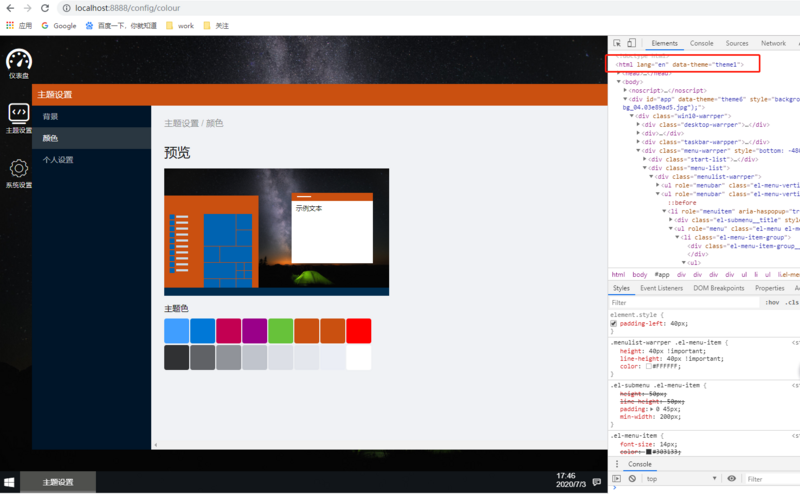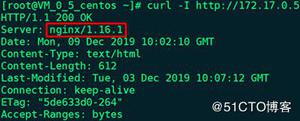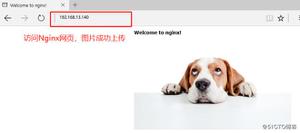win10如何切换本地账户登录,操作方法
通过 Microsoft 帐户使用计算机是增强 Windows 用户体验的最佳方法之一。例如,它允许您跨 Windows 设备同步设置和首选项、从 Microsoft Store 下载受限应用程序以及使用 One Drive 在 电脑 上进行云存储。
尽管如此,您仍然可以在没有 Microsoft 帐户的情况下使用 Windows 计算机。但这样做意味着您将失去一些好处。因此,当您在 Windows 电脑 上注销 Microsoft 帐户时,您将开始使用本地用户帐户。以下是如何做到这一点。
您应该在 Windows 上切换到本地帐户吗?
那么,您为什么要在 Windows 上注销您的 Microsoft 帐户呢?如果您不再希望在 Windows 设备之间同步设置,那么断开连接的一个很好的理由是。如果您发现Windows 11 背景不断自动变化,这可能是个好主意。
如果您不再希望与 Microsoft 共享您的个人信息,您可能还需要切换到本地用户帐户。此外,由于您的计算机有本地帐户,黑客将无法破坏您的设置。例如,如果他们破解了您的 Microsoft 帐户并更改了密码(或者您只是忘记了密码),您的 Windows 设备不会被锁定。
请记住,如果您未登录 Microsoft 帐户,您也将无法在 Microsoft Store 上下载某些应用程序。例如,您无法下载付费应用程序或任何需要年龄验证的应用程序。您还将退出 OneDrive、Bing 和 Skype 等 Microsoft 服务。
但是,您始终可以单独重新登录。
如何在 Windows 上切换到本地用户帐户
要登录 Windows 计算机上的本地帐户,请右键单击“开始” ,然后从菜单中选择“设置” 。从那里,您需要前往您的信息屏幕。在 Windows 10 和 11 上,进入此屏幕的方式略有不同。
你的计算机需要连接到互联网,因为你的 Windows 电脑 需要与 Microsoft 服务器通信才能注销你的 Microsoft 帐户。
在 Windows 10 上,单击“帐户”,“您的信息”将是左侧菜单上的第一个选项。它将自动选择,因此您无需再次单击它。 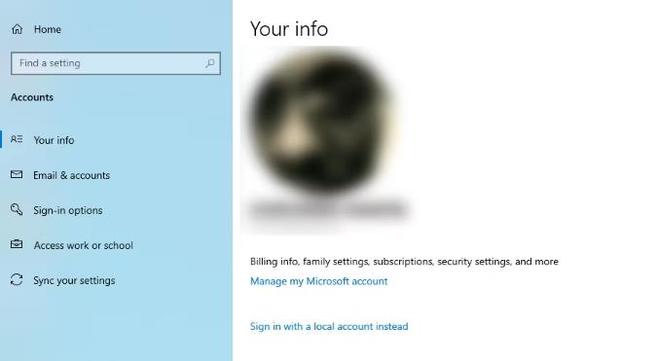
在 Windows 11 上,您必须单击左侧菜单中的“帐户” ,然后单击右侧的“您的信息”选项 – 该选项位于“帐户设置”标题下。
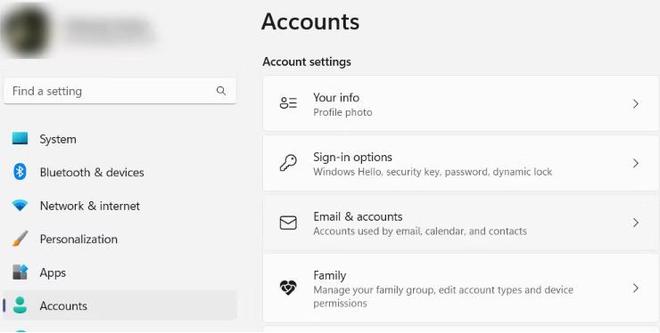
进入“您的信息”屏幕后,无论您使用的是 Windows 10 还是 11,登录本地用户帐户的步骤都是相同的。只需单击“使用本地帐户登录”链接即可开始。
然后,单击“下一步”确认您要继续并切换到本地帐户。
然后,系统会要求你输入 PIN 码(用于登录 Windows 的密码)或 Microsoft 帐户密码才能继续。
接下来,输入本地用户帐户的新用户名、密码和提示,然后单击“下一步”。如果您不知道如何创建强密码,请查看这些有关创建牢不可破的密码的提示。
接下来,单击Windows 的“注销并完成”以创建您的本地帐户。
之后,Windows 将带您进入锁定屏幕,您可以在其中输入新凭据并再次登录 Windows。您的 Microsoft 帐户将不再链接。
现在您可以在 Windows 上使用本地帐户
当您不想再在 Windows 计算机上使用您的 Microsoft 帐户时,删除它很容易。并非每个人都需要将其帐户链接到他们的电脑。这一切的美妙之处在于您可以在将来再次连接它并继续享受它的好处。
以上是 win10如何切换本地账户登录,操作方法 的全部内容, 来源链接: utcz.com/dzbk/940395.html